
[TIPS]: 12 cách Nâng cao bảo mật cho VPS – Cập nhật
Khi bạn thuê VPS về để học tập hoặc chạy thử một số phần mềm hoặc website thì bảo mật chưa phải là vấn đề gì đó quá lớn. Thế nhưng khi bạn chạy các ứng dụng hoặc website của Doanh nghiệp thì vấn đề bảo mật cho VPS phải được quan tâm hàng đầu. Hãy cùng theo dõi TIPS: 12 cách nâng cao bảo mật trên VPS cùng MDIGI nhé.

1. Tạo khóa SSH để bảo mật cho VPS
Khoá SSH trên VPS là gì?
Khoá SSH (SSH key) trên VPS là một phương thức xác thực bảo mật dùng để đăng nhập vào VPS bằng cách sử dụng cặp khóa công khai và khóa bí mật (public key và private key) thay vì mật khẩu truy cập thông thường. Khi kết nối SSH đến VPS, hệ thống sẽ yêu cầu khóa bí mật tương ứng với khóa công khai đã đăng ký trước đó để xác thực người dùng và cho phép truy cập vào VPS.
Phương thức xác thực bằng khoá SSH giúp tăng cường bảo mật và ngăn chặn các cuộc tấn công brute-force (tấn công mật khẩu) và các cuộc tấn công từ chối dịch vụ (DoS/DDoS) trên VPS.
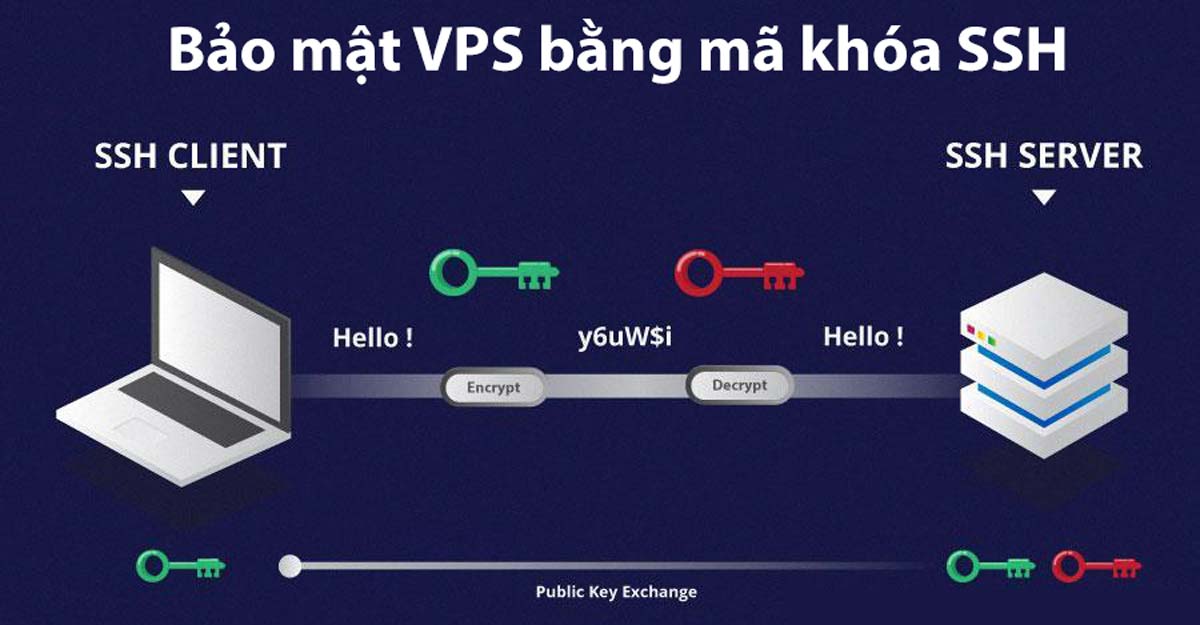
Tại sao cần tạo Khoá SSH trên VPS?
Khoá SSH (Secure Shell) là một phương thức xác thực đăng nhập an toàn vào máy chủ từ xa. Nó được sử dụng để giảm thiểu rủi ro bảo mật bằng cách loại bỏ việc sử dụng mật khẩu đăng nhập vào VPS. Thay vào đó, người dùng sẽ sử dụng cặp khoá công khai và riêng tư để xác thực việc truy cập vào máy chủ.
Việc tạo khoá SSH trên VPS có nhiều lợi ích như sau:
- Tăng cường bảo mật: Khoá SSH giúp ngăn chặn các cuộc tấn công tấn công bằng cách loại bỏ việc sử dụng mật khẩu đăng nhập.
- Tiện lợi và nhanh chóng: Sử dụng khoá SSH giúp tiết kiệm thời gian đăng nhập và giảm thiểu lỗi nhập sai mật khẩu.
- Hỗ trợ đăng nhập từ xa: Khoá SSH cho phép người dùng đăng nhập từ xa vào VPS một cách an toàn.
- Dễ dàng quản lý: Khi sử dụng khoá SSH, quản lý quyền truy cập và phân quyền người dùng trên VPS trở nên dễ dàng hơn.
Vì vậy, tạo khoá SSH là một bước quan trọng để nâng cao bảo mật cho VPS và đảm bảo rằng việc truy cập vào máy chủ từ xa được thực hiện một cách an toàn và hiệu quả.
Cách tạo khoá SSH để bảo mật cho VPS
Để tạo khóa SSH trên VPS, bạn có thể làm theo các bước sau:
- Đăng nhập vào VPS: Sử dụng SSH client như PuTTY hoặc Terminal để đăng nhập vào VPS.
- Tạo cặp khóa mới: Chạy lệnh sau để tạo cặp khóa mới trên VPS:
ssh-keygen -t rsa -b 4096Lưu ý: Bạn có thể thay đổi đường dẫn cho file khóa hoặc bỏ qua passphrase để không sử dụng mật khẩu khi đăng nhập bằng khóa SSH.
- Sao chép khóa công khai lên VPS: Sử dụng lệnh sau để sao chép khóa công khai lên VPS:
ssh-copy-id username@remote_hostThay thế username bằng tên người dùng của bạn trên VPS và remote_host bằng địa chỉ IP hoặc tên miền của VPS.
- Xác minh khóa SSH mới: Đăng nhập lại vào VPS bằng cách sử dụng khóa SSH mới để xác minh rằng khóa đã được đặt lên VPS và hoạt động đúng.
Lưu ý: Sau khi tạo khóa SSH trên VPS, bạn nên lưu giữ cẩn thận khóa riêng tư và không chia sẻ nó với bất kỳ ai khác.
2. Cập nhật hệ điều hành và phần mềm mới nhất để bảo mật cho VPS
Tại sao cần cập nhật hệ điều hành và phần mềm cho VPS
Cập nhật hệ điều hành và phần mềm mới nhất là một trong những việc cần làm để bảo mật VPS. Có một số lý do sau đây:
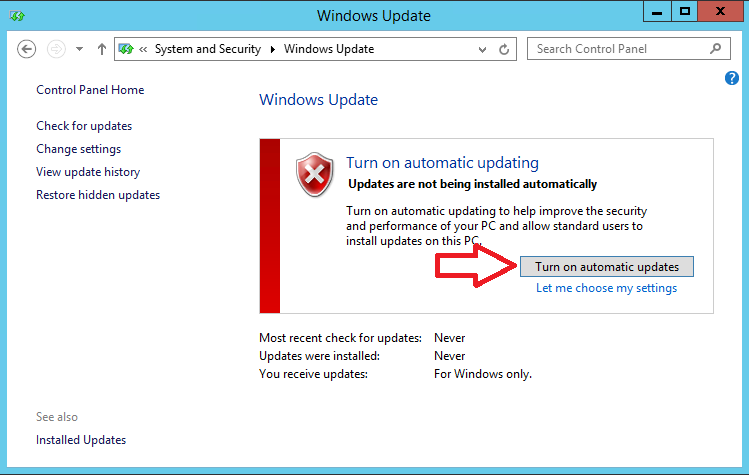
- Bảo mật: Mỗi lần phát hiện ra một lỗ hổng bảo mật mới trên hệ điều hành hoặc phần mềm, các nhà cung cấp sẽ phát hành các bản vá để giải quyết vấn đề đó. Nếu bạn không cập nhật hệ điều hành và phần mềm mới nhất, bạn sẽ bị khai thác lỗ hổng đó và dễ bị tấn công.
- Hiệu suất: Các bản cập nhật thường bao gồm các tối ưu hóa hiệu suất, cải thiện tính năng và sửa lỗi. Nếu bạn không cập nhật, bạn có thể bị giới hạn về tính năng hoặc gặp phải vấn đề về hiệu suất.
- Tương thích: Các bản cập nhật cũng có thể bao gồm các bản vá để khắc phục các vấn đề tương thích giữa các phần mềm. Nếu bạn không cập nhật, bạn có thể gặp phải các vấn đề tương thích và khó khăn trong việc sử dụng các ứng dụng hoặc phần mềm trên VPS.
- Đảm bảo tính ổn định: Bản cập nhật mới nhất thường có khả năng đảm bảo tính ổn định của hệ thống, giúp VPS hoạt động một cách mượt mà và ổn định hơn.
Tóm lại, cập nhật hệ điều hành và phần mềm mới nhất giúp đảm bảo bảo mật, tối ưu hiệu suất và tính năng, khắc phục các vấn đề tương thích và đảm bảo tính ổn định cho VPS.
Hướng dẫn cập nhật Hệ điều hành và phần mềm để bảo mật cho VPS
Để cập nhật hệ điều hành và phần mềm cho VPS, bạn có thể thực hiện các bước sau:
- Đăng nhập vào VPS của bạn thông qua SSH hoặc Remote Desktop Connection.
- Kiểm tra phiên bản hiện tại của hệ điều hành và các phần mềm cài đặt trên VPS bằng cách sử dụng lệnh sau:
- Đối với VPS hệ điều hành Linux:
sudo apt-get updatehoặcsudo yum update - Đối với VPS hệ điều hành Windows: truy cập vào Windows Update và kiểm tra các bản cập nhật có sẵn
- Sau đó, cài đặt các bản cập nhật mới nhất bằng cách sử dụng lệnh sau:
- Đối với hệ điều hành Linux:
sudo apt-get upgradehoặcsudo yum upgrade - Đối với hệ điều hành Windows: chọn các bản cập nhật có sẵn và cài đặt
- Nếu cần thiết, khởi động lại VPS của bạn để áp dụng các cập nhật.
Lưu ý rằng việc cập nhật hệ điều hành và phần mềm mới nhất là rất quan trọng để đảm bảo bảo mật và hiệu suất của VPS. Bạn nên thực hiện việc này định kỳ để đảm bảo rằng VPS của bạn luôn được bảo mật và hoạt động tốt nhất có thể.
3. Bảo mật VPS bằng cách theo dõi nhật ký máy chủ ảo
Tại sao cần theo dõi nhật ký VPS
Theo dõi nhật ký (logs) của VPS là một phương pháp quan trọng để đảm bảo bảo mật và hiệu suất cho máy chủ. Các lợi ích của việc theo dõi nhật ký bao gồm:
- Phát hiện và ngăn chặn các cuộc tấn công: Nhật ký cung cấp thông tin chi tiết về các hoạt động trên VPS, bao gồm các cuộc tấn công và các nỗ lực phá hoại hệ thống. Việc theo dõi nhật ký giúp ngăn chặn các cuộc tấn công và phát hiện sớm các vấn đề bảo mật.
- Giải quyết sự cố: Nhật ký giúp quản trị viên xác định nguyên nhân của các sự cố và tìm ra cách khắc phục chúng. Việc xem lại các nhật ký cũng giúp học hỏi từ các sự cố trước đó và phòng tránh các sự cố tương tự trong tương lai.
- Điều tra các vấn đề hiệu suất: Nhật ký cung cấp thông tin về tài nguyên và hoạt động của VPS. Việc theo dõi nhật ký giúp xác định các vấn đề hiệu suất và tối ưu hóa tài nguyên.
- Tuân thủ quy định bảo mật: Các quy định bảo mật yêu cầu việc theo dõi và lưu trữ các nhật ký hoạt động của hệ thống. Việc theo dõi nhật ký giúp đáp ứng các yêu cầu này và đảm bảo tuân thủ các quy định bảo mật.
- Quản lý và tối ưu hóa tài nguyên: Nhật ký cung cấp thông tin chi tiết về việc sử dụng tài nguyên của VPS, bao gồm CPU, RAM và ổ cứng. Việc theo dõi nhật ký giúp quản trị viên quản lý tài nguyên và tối ưu hóa hiệu suất của VPS.
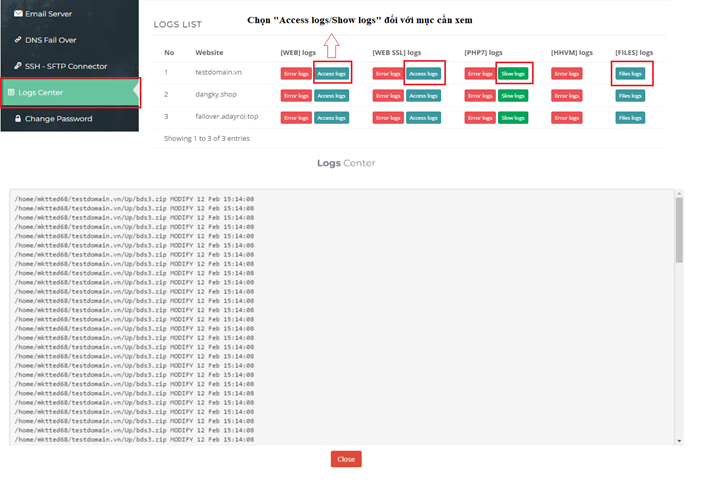
Hướng dẫn theo dõi nhật ký VPS
Để theo dõi nhật ký (log) trên VPS, bạn có thể thực hiện theo các bước sau:
- Đăng nhập vào VPS bằng tài khoản root hoặc tài khoản người dùng có quyền sudo.
- Sử dụng câu lệnh “cd” để di chuyển đến thư mục chứa file log. Thường thì các file log sẽ được lưu trữ trong thư mục
"/var/log". - Xem các file log bằng cách sử dụng lệnh “
cat“, “tail“, “head” hoặc các trình quản lý file log như “less“, “more“. Ví dụ, để xem nội dung của file log “auth.log”, bạn có thể sử dụng lệnh “cat /var/log/auth.log“. - Nếu bạn muốn theo dõi nhật ký theo thời gian thực, bạn có thể sử dụng lệnh “
tail” để hiển thị nội dung mới nhất của file log. Ví dụ, để xem nội dung mới nhất của file log “auth.log“, bạn có thể sử dụng lệnh “tail -f /var/log/auth.log“. - Để lọc nội dung log, bạn có thể sử dụng các câu lệnh đối với văn bản như “
grep“, “awk“, “sed“. Ví dụ, để tìm kiếm tất cả các dòng chứa từ khóa “error” trong file log “syslog“, bạn có thể sử dụng lệnh “grep error /var/log/syslog“.
Lưu ý rằng để truy cập và xem các file log trên VPS, bạn cần phải có quyền truy cập vào VPS và quyền đọc các file log tương ứng.
4. Thiết lập tường lửa (Firewall) để bảo mật VPS
Tầm quan trọng của tường lửa với VPS
Tường lửa (firewall) là một phần mềm hoặc phần cứng được sử dụng để bảo vệ hệ thống khỏi các cuộc tấn công từ mạng bên ngoài hoặc bên trong. Nó hoạt động bằng cách kiểm soát lưu lượng mạng vào và ra khỏi hệ thống để ngăn chặn các gói tin có nội dung độc hại hoặc không được phép.
Dịch vụ VPS (Virtual Private Server) là một dịch vụ cho phép người dùng thuê một phần của một máy chủ vật lý để chạy các ứng dụng và lưu trữ dữ liệu của mình trên đó. VPS thường được sử dụng cho các mục đích như hosting website, chạy các ứng dụng web, lưu trữ dữ liệu, và nhiều hơn nữa.
Với VPS, tường lửa là một thành phần quan trọng để bảo vệ hệ thống khỏi các cuộc tấn công từ bên ngoài và bên trong mạng. Tường lửa có thể được cấu hình để cho phép hoặc từ chối các kết nối đến và từ VPS, tùy thuộc vào cách thức cấu hình và các quy tắc được thiết lập.
Ngoài ra, tường lửa còn có thể được sử dụng để giới hạn lưu lượng truy cập đến VPS, ngăn chặn các cuộc tấn công từ chối dịch vụ (DoS) hoặc tấn công từ chối dịch vụ phân tán (DDoS). Nó cũng giúp ngăn chặn các cuộc tấn công từ mạng bên trong, chẳng hạn như các cuộc tấn công từ các máy tính được nhiễm virus hoặc mã độc.
Tóm lại, tường lửa là một thành phần quan trọng trong bảo vệ VPS khỏi các cuộc tấn công và các mối đe dọa mạng. Nó giúp giảm thiểu rủi ro an ninh và tăng tính ổn định của hệ thống VPS.
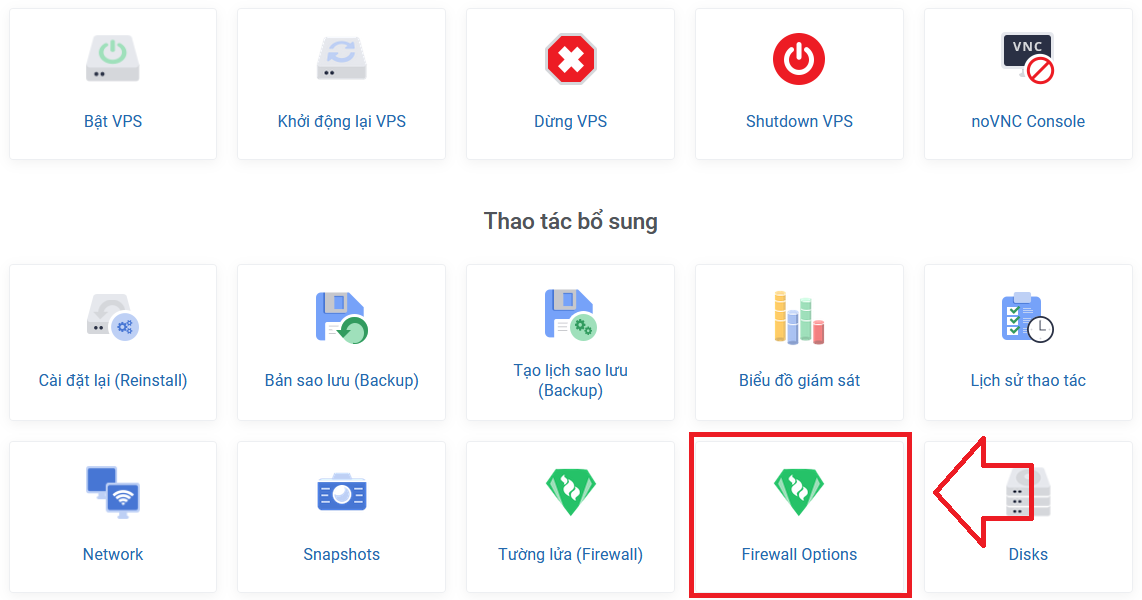
Hướng dẫn thiết lập tường lửa cho VPS
Để thiết lập tường lửa cho VPS, bạn có thể thực hiện các bước sau:
Bước 1: Xác định các quy tắc tường lửa
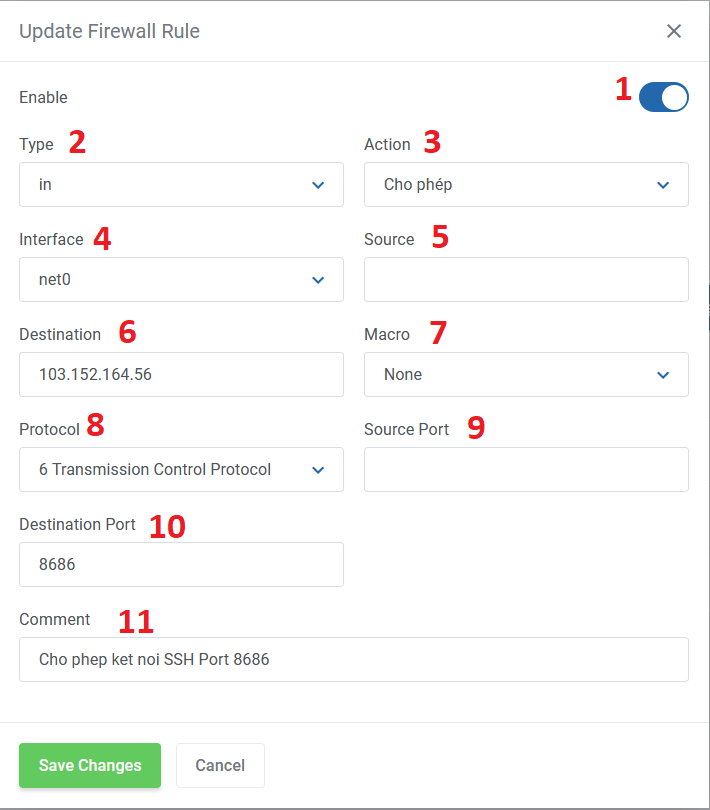
Trước khi bắt đầu thiết lập tường lửa, bạn cần xác định các quy tắc tường lửa phù hợp cho hệ thống của mình. Quy tắc tường lửa được xác định bằng các luật điều khiển lưu lượng mạng và quyết định xác định việc cho phép hoặc từ chối các gói tin dựa trên các thông tin như địa chỉ IP, cổng kết nối, giao thức mạng, v.v.
Bước 2: Cài đặt phần mềm tường lửa
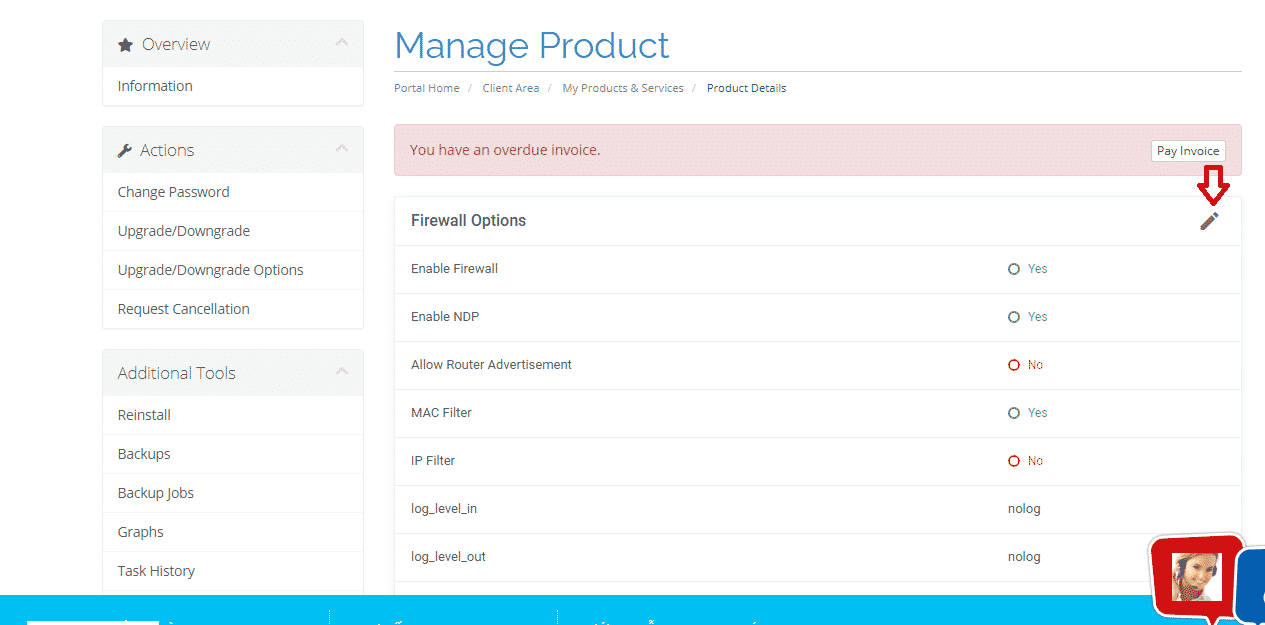
Sau khi xác định các quy tắc tường lửa, bạn cần cài đặt phần mềm tường lửa phù hợp cho VPS của mình. Các phần mềm tường lửa phổ biến bao gồm iptables, ufw, firewalld và nftables. Mỗi phần mềm tường lửa có cách cấu hình và sử dụng khác nhau, vì vậy bạn nên tìm hiểu cách cài đặt và cấu hình phần mềm tường lửa bạn chọn.
Bước 3: Thiết lập quy tắc tường lửa
Sau khi cài đặt phần mềm tường lửa, bạn cần thiết lập các quy tắc tường lửa để kiểm soát lưu lượng mạng vào và ra khỏi VPS của mình. Các quy tắc tường lửa được thiết lập bằng cách sử dụng lệnh và các tùy chọn tương ứng với phần mềm tường lửa mà bạn sử dụng.
Ví dụ với iptables, bạn có thể sử dụng các lệnh sau để thiết lập các quy tắc tường lửa:
iptables -A INPUT -p tcp --dport 22 -j ACCEPT //Cho phép kết nối SSH (port 22) vào VPS.iptables -A INPUT -p tcp --dport 80 -j ACCEPT //Cho phép truy cập HTTP (port 80) vào VPS.iptables -A INPUT -j DROP //Từ chối các kết nối không được xác định bởi các quy tắc trước đó.Bạn nên kiểm tra kết quả của các quy tắc tường lửa bằng cách sử dụng các câu lệnh như iptables -L hoặc ufw status để đảm bảo rằng các quy tắc đang hoạt động như mong muốn.
Bước 4: Kiểm tra tường lửa cho VPS
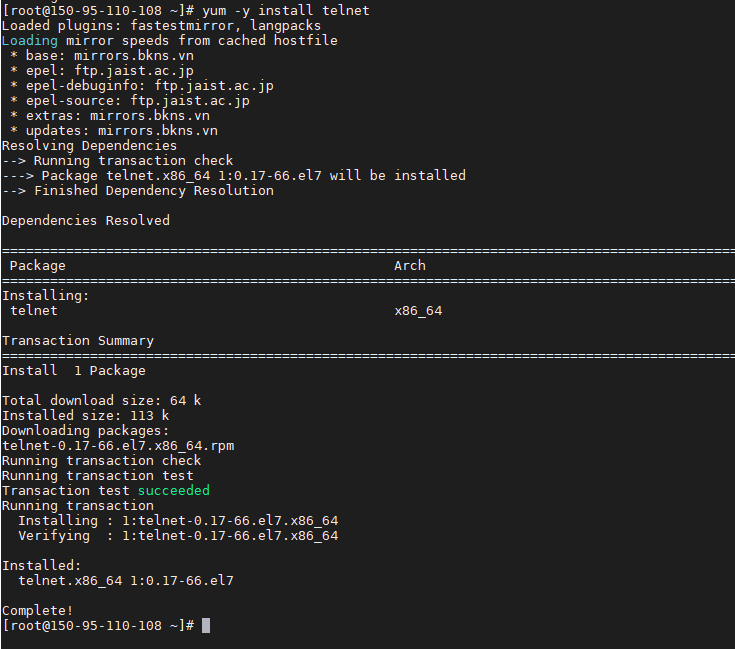
- Sử dụng lệnh ping: Lệnh ping sẽ gửi các gói tin ICMP đến địa chỉ IP của VPS. Nếu tường lửa của bạn được cấu hình đúng, nó sẽ chặn các gói tin ICMP và ping sẽ không thành công.
- Sử dụng lệnh
telnet: Lệnh telnet được sử dụng để kiểm tra kết nối đến các cổng trên VPS. Ví dụ, để kiểm tra cổng SSH (port 22), bạn có thể sử dụng lệnh “telnet your_vps_ip 22”. Nếu tường lửa của bạn đã được cấu hình đúng, telnet sẽ không kết nối được đến cổng đó. - Sử dụng các công cụ quét mạng: Các công cụ quét mạng như Nmap hoặc Zenmap có thể giúp bạn phát hiện các cổng được mở trên VPS. Nếu tường lửa của bạn đã được cấu hình đúng, các công cụ này sẽ không thể phát hiện được các cổng đó.
- Kiểm tra log tường lửa: Nếu tường lửa của bạn ghi lại các log, bạn có thể kiểm tra chúng để xác định liệu các gói tin đã bị từ chối hay chấp nhận. Điều này giúp bạn đảm bảo rằng tường lửa của bạn đang hoạt động đúng cách và không có bất kỳ lỗ hổng nào được khai thác.
Nếu bạn gặp vấn đề khi kiểm tra tường lửa, hãy đảm bảo rằng bạn đã cấu hình nó đúng cách và kiểm tra lại các quy tắc tường lửa. Nếu vẫn không tìm ra giải pháp, hãy tham khảo tài liệu hỗ trợ hoặc liên hệ với nhà cung cấp dịch vụ của bạn để được trợ giúp.
5. Sử dụng phần mềm chống virus và malware
Tại sao cần phần mềm chống Virus cho VPS
Cần phần mềm chống virus cho VPS vì như bất kỳ thiết bị kết nối internet nào khác, VPS cũng tiềm ẩn nguy cơ bị tấn công bởi các phần mềm độc hại, virus, mã độc, trojan và các cuộc tấn công khác. Các cuộc tấn công này có thể gây ra hậu quả nghiêm trọng như mất dữ liệu, mất tài khoản và thông tin cá nhân, và ảnh hưởng đến hoạt động của VPS.
Một phần mềm chống virus sẽ giúp bảo vệ VPS của bạn khỏi các mối đe dọa này bằng cách quét hệ thống để phát hiện và xóa các phần mềm độc hại. Nó cũng cung cấp các tính năng bảo mật bổ sung như tường lửa, chống spam và chống phishing để giảm thiểu nguy cơ bị tấn công.
Ngoài ra, khi bạn sử dụng VPS cho các hoạt động kinh doanh hay lưu trữ các dữ liệu quan trọng, việc cài đặt phần mềm chống virus trên VPS cũng là một yêu cầu cần thiết để đáp ứng các tiêu chuẩn bảo mật và tuân thủ quy định của các tổ chức quản lý và kiểm định.
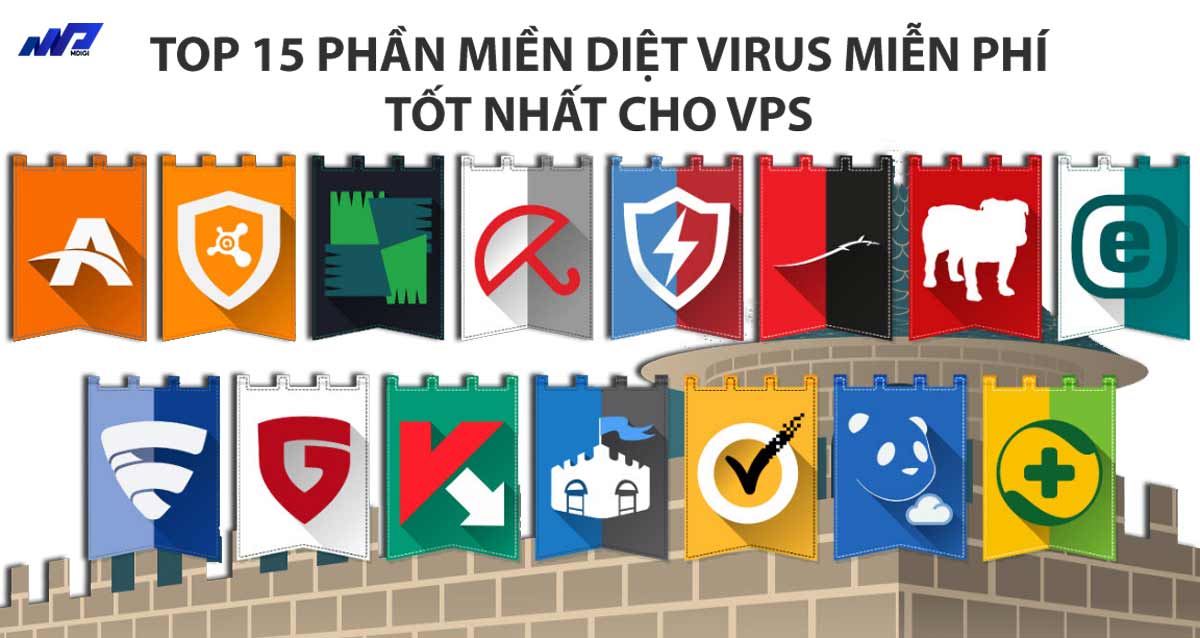
Cách cài phần mềm chống Virus cho VPS
Các bước để cài đặt phần mềm chống virus cho VPS có thể khác nhau tùy thuộc vào hệ điều hành và phần mềm chống virus cụ thể mà bạn chọn. Tuy nhiên, sau đây là các bước chung để cài đặt phần mềm chống virus cho VPS:
- Tìm kiếm phần mềm chống virus phù hợp cho hệ điều hành của VPS: Bạn có thể tìm kiếm các phần mềm chống virus phổ biến như Norton, McAfee, Bitdefender, Kaspersky hoặc Avast, hoặc tìm kiếm các phần mềm chống virus miễn phí như Avira, AVG hoặc Microsoft Defender.
- Tải xuống và cài đặt phần mềm chống virus: Sau khi bạn đã tìm thấy phần mềm chống virus phù hợp, hãy tải xuống bản cài đặt từ trang web của nhà cung cấp phần mềm và thực hiện các bước hướng dẫn để cài đặt phần mềm trên VPS.
- Cập nhật phần mềm chống virus: Sau khi đã cài đặt phần mềm chống virus, hãy đảm bảo rằng bạn đã cập nhật phiên bản mới nhất của phần mềm để đảm bảo tính ổn định và hiệu suất tối ưu.
- Thiết lập cấu hình: Hầu hết các phần mềm chống virus sẽ yêu cầu bạn thiết lập cấu hình để quét hệ thống, bảo vệ trình duyệt, tường lửa, quản lý bộ nhớ và các tính năng bảo mật khác. Đảm bảo rằng bạn thiết lập cấu hình phần mềm chống virus để phù hợp với nhu cầu bảo mật của bạn.
- Chạy quét hệ thống: Sau khi đã thiết lập phần mềm chống virus, bạn nên chạy một quét hệ thống đầy đủ để phát hiện và loại bỏ các phần mềm độc hại và virus có thể đã được cài đặt trên VPS.
Tóm lại, việc cài đặt phần mềm chống virus là một bước quan trọng để đảm bảo an toàn cho VPS và dữ liệu của bạn. Hãy đảm bảo rằng bạn tuân thủ các hướng dẫn cài đặt và cấu hình của nhà cung cấp phần mềm để tối ưu hiệu suất của phần mềm chống virus trên VPS.
6. Bảo vệ chống lại các cuộc tấn công Brute Force
Các cuộc tấn công Brute Force là một trong những loại tấn công phổ biến nhất mà kẻ tấn công sử dụng để truy cập trái phép vào các hệ thống và VPS. Để bảo vệ chống lại các cuộc tấn công Brute Force, bạn có thể thực hiện các bước sau:
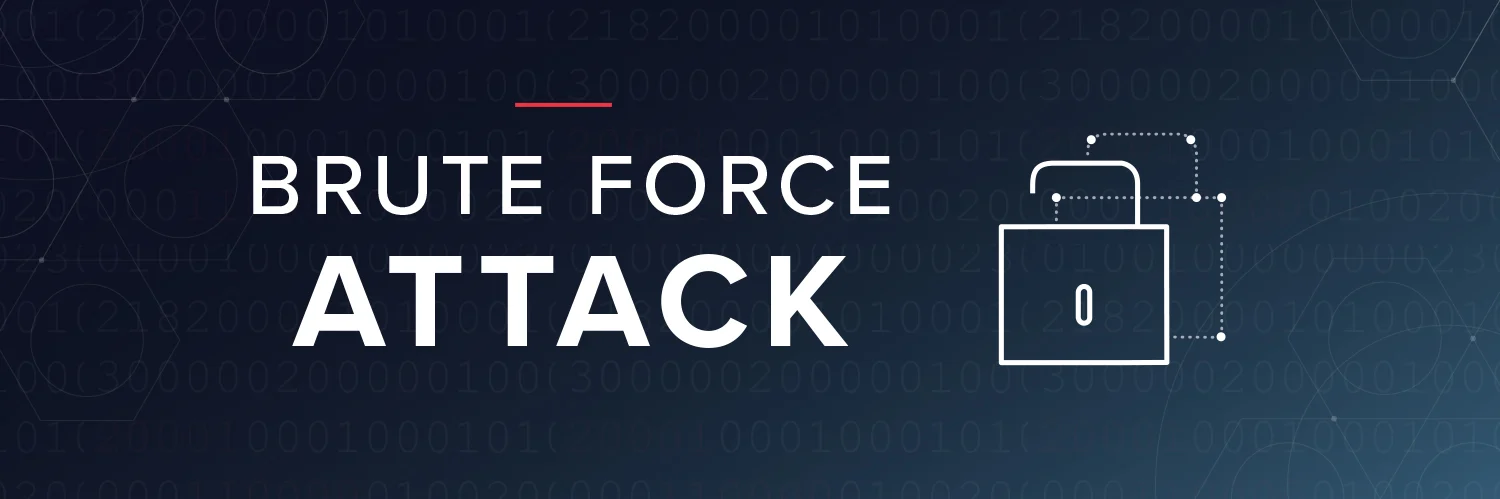
- Sử dụng mật khẩu mạnh: Điều đầu tiên và quan trọng nhất là sử dụng mật khẩu mạnh và độ dài đủ dài. Mật khẩu nên có ít nhất 12 ký tự và bao gồm các ký tự chữ hoa, chữ thường, số và ký tự đặc biệt.
- Giới hạn số lần đăng nhập thất bại: Bạn nên cấu hình hệ thống của mình để giới hạn số lần đăng nhập thất bại trước khi tạm khóa tài khoản. Khi tài khoản của người dùng bị khóa, kẻ tấn công sẽ không thể tiếp tục thử đăng nhập và tấn công Brute Force sẽ không thành công.
- Cài đặt tường lửa: Một tường lửa là một công cụ quan trọng để bảo vệ chống lại các cuộc tấn công Brute Force. Tường lửa có thể được cấu hình để ngăn chặn truy cập từ các địa chỉ IP không xác định hoặc các địa chỉ IP đã biết là nguy hiểm.
- Sử dụng phần mềm chống tấn công Brute Force: Có nhiều phần mềm có thể giúp bảo vệ chống lại các cuộc tấn công Brute Force. Phần mềm này có thể cung cấp các tính năng như giám sát đăng nhập, giới hạn số lần đăng nhập thất bại, tạm khóa tài khoản và phát hiện các cuộc tấn công Brute Force.
- Cập nhật phần mềm: Việc cập nhật phần mềm định kỳ là rất quan trọng để bảo vệ chống lại các cuộc tấn công Brute Force. Các bản cập nhật này cung cấp các bản vá bảo mật và tính năng mới để bảo vệ hệ thống của bạn chống lại các cuộc tấn công mới nhất.
7. Bảo mật VPS bằng cách kiểm soát quyền truy cập của người dùng

Để bảo mật VPS bằng cách kiểm soát quyền truy cập của người dùng, bạn có thể thực hiện các bước sau:
- Cài đặt và sử dụng các tài khoản người dùng với đủ quyền hạn: Hạn chế sử dụng tài khoản root, tạo các tài khoản người dùng với đủ quyền hạn cần thiết để thực hiện các tác vụ cần thiết trên VPS. Không nên sử dụng tài khoản người dùng với quyền hạn cao hơn những gì cần thiết để giảm thiểu rủi ro bị tấn công.
- Sử dụng các phương pháp xác thực bảo mật: Hạn chế sử dụng mật khẩu đơn giản hoặc sử dụng mật khẩu cùng lúc cho nhiều tài khoản. Sử dụng các phương pháp xác thực bảo mật như SSH key, MFA để bảo vệ tài khoản của bạn.
- Giới hạn quyền truy cập đến các tệp và thư mục quan trọng: Giới hạn quyền truy cập đến các tệp và thư mục quan trọng bằng cách sử dụng các cấu hình chính sách phù hợp như SELinux hoặc AppArmor để tạo ra các quy tắc để kiểm soát quyền truy cập vào các tệp và thư mục.
- Sử dụng phần mềm theo dõi quyền truy cập: Sử dụng phần mềm theo dõi quyền truy cập để giám sát và báo cáo các hoạt động của người dùng trên VPS. Nó cũng có thể cung cấp cho bạn thông tin về việc ai đang truy cập vào VPS của bạn và tại sao.
- Cập nhật phần mềm định kỳ: Cập nhật phần mềm định kỳ để bảo vệ chống lại các lỗ hổng bảo mật mới nhất và cung cấp các tính năng bảo mật mới nhất.
8. Thực hiện backup (sao lưu) để bảo mật VPS
Tại sao cần Backup dữ liệu trên VPS
Việc sao lưu (backup) dữ liệu trên VPS rất quan trọng bởi vì có thể xảy ra những sự cố không mong muốn như mất dữ liệu, lỗi phần mềm hoặc thiết bị, tấn công hacker, lỗi do người dùng và nhiều nguyên nhân khác có thể gây mất mát dữ liệu.
Backup dữ liệu trên VPS giúp đảm bảo rằng bạn có thể phục hồi dữ liệu trong trường hợp dữ liệu bị mất hoặc bị phá hủy, đồng thời đảm bảo tính khả dụng của dữ liệu và giảm thiểu thời gian tạm ngừng hoạt động của VPS.
Ngoài ra, việc backup dữ liệu trên VPS cũng là một phương pháp bảo mật dữ liệu hiệu quả, đặc biệt khi dữ liệu chứa các thông tin nhạy cảm như thông tin tài khoản, thông tin khách hàng hoặc thông tin quan trọng khác. Nếu dữ liệu bị mất hoặc bị đánh cắp, bạn có thể sử dụng bản sao lưu để phục hồi dữ liệu và giảm thiểu thiệt hại.
Hiện nay, bạn hoàn toàn có đủ công cụ để Backup VPS sang Google Drive để lưu trữ chúng trên đó, giúp giảm tối đa thời gian và tăng hiệu suất cho bạn.
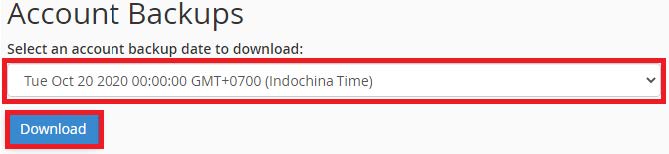
Hướng dẫn Backup dữ liệu trên VPS
Để backup dữ liệu trên VPS, có thể thực hiện các bước sau:
- Xác định loại dữ liệu cần backup: Có thể backup toàn bộ hệ thống VPS hoặc chỉ backup các dữ liệu quan trọng như cơ sở dữ liệu, tập tin hệ thống, tập tin cấu hình,…
- Lựa chọn phương pháp backup: Có thể sử dụng phương pháp backup online hoặc offline.
- Backup online: Sử dụng các công cụ backup dựa trên đám mây như Amazon S3, Dropbox, Google Drive, hoặc sử dụng các công cụ backup tích hợp trên VPS như R1Soft Backup Manager, Acronis Backup,…
- Backup offline: Sử dụng phương pháp backup truyền thống bằng cách sử dụng các thiết bị lưu trữ bên ngoài như đĩa cứng, USB, hoặc các băng đĩa,…
- Tạo lịch backup định kỳ: Có thể tạo lịch backup định kỳ hàng ngày, hàng tuần hoặc hàng tháng tùy vào nhu cầu của bạn.
- Thực hiện backup: Tùy theo phương pháp backup mà bạn chọn, bạn có thể sử dụng các công cụ backup tích hợp trên VPS hoặc sử dụng các công cụ backup trên đám mây.
- Lưu trữ backup: Sau khi backup thành công, lưu trữ nó ở một nơi an toàn và khôi phục dữ liệu từ bản sao lưu đó khi cần thiết.
- Kiểm tra backup: Thực hiện kiểm tra kỹ lưỡng để đảm bảo rằng các bản sao lưu của dữ liệu đang được lưu trữ đúng cách và có thể phục hồi lại khi cần thiết.
9. Sử dụng chứng chỉ SSL cho mọi thứ
Tại sao cần SSL trên VPS
SSL (Secure Sockets Layer) là một giao thức bảo mật cho phép mã hóa dữ liệu giữa trình duyệt và máy chủ web. Nó là một phần quan trọng trong việc đảm bảo tính toàn vẹn và bảo mật của thông tin trên internet. Các lý do chính để cần SSL cho VPS bao gồm:
- Bảo mật thông tin: SSL giúp bảo vệ thông tin giữa máy khách và máy chủ bằng cách mã hóa dữ liệu truyền qua mạng. Điều này đảm bảo rằng thông tin nhạy cảm như tên đăng nhập, mật khẩu và thông tin tài khoản ngân hàng không bị đánh cắp hoặc bị tấn công.
- Tăng cường độ tin cậy của khách hàng: SSL cho thấy rằng trang web đang hoạt động là một trang web an toàn và đáng tin cậy. Khách hàng có thể yên tâm gửi thông tin cá nhân và tài khoản của họ khi họ thực hiện các giao dịch trực tuyến.
- Tăng an tâm của khách hàng: SSL có thể giúp tăng sự yên tâm của khách hàng khi sử dụng trang web của bạn. Nếu khách hàng cảm thấy an toàn và tin tưởng trang web của bạn, họ sẽ cảm thấy thoải mái hơn trong việc mua sắm hoặc thực hiện các giao dịch trực tuyến khác.
- Cải thiện SEO: SSL là một yếu tố quan trọng trong việc cải thiện SEO của trang web. Google đã xác nhận rằng các trang web có SSL sẽ được đánh giá cao hơn trong kết quả tìm kiếm của họ. Vì vậy, việc cài đặt SSL cho VPS của bạn sẽ giúp tăng khả năng tìm kiếm và tăng doanh số.
Vì những lý do trên, việc cài đặt SSL cho VPS là rất quan trọng để đảm bảo tính toàn vẹn và bảo mật của thông tin trên internet.
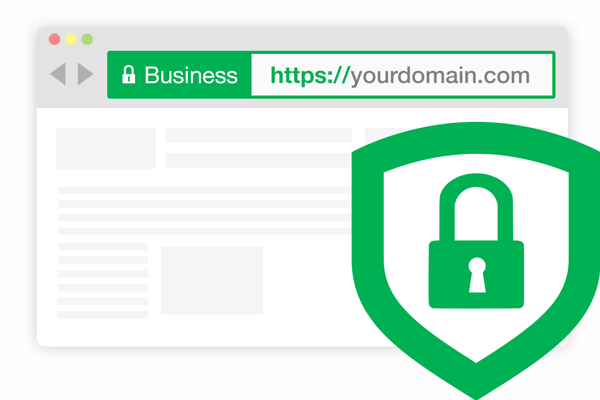
Cách cài SSL cho VPS
Để cài đặt SSL cho VPS, bạn có thể thực hiện các bước sau:
- Mua chứng chỉ SSL: Bạn có thể mua chứng chỉ SSL từ các nhà cung cấp SSL như Comodo, Symantec, Let’s Encrypt, và GeoTrust.
- Cài đặt Apache: SSL chỉ hoạt động trên web server Apache. Nếu bạn chưa cài đặt Apache, bạn cần phải cài đặt nó trên VPS của bạn.
- Tạo CSR: Bạn cần tạo một Certificate Signing Request (CSR) để yêu cầu chứng chỉ SSL từ nhà cung cấp SSL của bạn. Bạn có thể tạo CSR bằng lệnh sau trên dòng lệnh của VPS:
openssl req -new -newkey rsa:2048 -nodes -keyout yourdomain.key -out yourdomain.csr- Trong đó “yourdomain” là tên miền của trang web của bạn.
- Nhận chứng chỉ SSL: Bạn cần gửi CSR đến nhà cung cấp SSL của mình để nhận chứng chỉ SSL.
- Cài đặt chứng chỉ SSL: Sau khi nhận được chứng chỉ SSL từ nhà cung cấp, bạn cần cài đặt nó trên VPS của bạn. Bạn có thể sử dụng lệnh sau để cài đặt chứng chỉ SSL trên VPS của mình:
cat yourdomain.crt yourdomain.ca-bundle >> ssl-bundle.crt- Cấu hình Apache để sử dụng SSL: Cuối cùng, bạn cần cấu hình Apache để sử dụng SSL bằng cách chỉnh sửa tệp cấu hình của Apache. Bạn cần bổ sung các thông tin như tên miền, đường dẫn tới chứng chỉ SSL, và cổng mà SSL sẽ sử dụng:
<VirtualHost *:443>
ServerName yourdomain.com
DocumentRoot /var/www/html
SSLEngine on
SSLCertificateFile /path/to/yourdomain.crt
SSLCertificateKeyFile /path/to/yourdomain.key
SSLCertificateChainFile /path/to/ssl-bundle.crt
</VirtualHost>Sau đó, bạn cần khởi động lại Apache để cập nhật cấu hình:
sudo service apache2 restartSau khi thực hiện các bước trên, SSL đã được cài đặt và hoạt động trên VPS của bạn. Bạn có thể kiểm tra bằng cách truy cập vào trang web của mình với địa chỉ https:// và xác nhận xem trang web đã sử dụng SSL chưa.
10. Lựa chọn nhà cung cấp uy tín để thuê VPS cũng là một cách để bảo mật cho VPS
Việc lựa chọn nhà cung cấp VPS uy tín giúp cho bạn tăng cường tính bảo mật rất tốt. Các nhà cung cấp VPS lớn tại Việt Nam hiện nay như MDIGI luôn có hệ thống được bảo mật tốt nhất và đội ngũ kỹ thuật tốt nhất để hỗ trợ bạn.

11. Sử dụng mật khẩu mạnh
Việc sử dụng mật khẩu mạnh giúp cho bạn chống lại được các cuộc tấn công Brute Force. Hơn nữa, tạo mật khẩu mạnh giúp bạn an toàn hơn trong mọi tình huống. Do đó, khi đặt mật khẩu cho VPS bạn phải luôn chú ý điều này.
12.Tắt các dịch vụ không cần thiết giúp bảo mật cho VPS
Đôi khi việc chạy các dịch vụ không cần thiết, các dịch vụ hoặc chương trình lỗi bảo mật có thể để lộ sơ hở bảo mật của hệ thống VPS của bạn dẫn đến tình trạng bị tấn công. Do đó, tốt nhất bạn nên tắt các ứng dụng không dùng.
Câu hỏi thường gặp
Nên thuê VPS ở đâu để đảm bảo tính bảo mật và an toàn cao?
Dưới đây là TOP 9 địa chỉ thuê VPS tốt nhất hiện nay:
1. MDIGI – Dịch vụ VPS Giá tốt top nhà cung cấp VPS tốt nhất tại Việt Nam
2. InMotion – Nhà cung cấp VPS tổng thể tốt nhất tại nước ngoài
3. A2 Hosting – Dịch vụ VPS đáng tiền nhất
4. Bluehost – Dịch vụ VPS uy tín với các tính năng tốt nhất
5. iPage – Dịch vụ VPS tốt với giá hợp lý
6. HostGator – Nhà cung cấp VPS với độ tin cậy cao
7. GreenGeeks – Dịch vụ VPS nên dùng
8. DreamHost – Nhà cung cấp VPS có băng thông không giới hạn
9. Vietnix – Nhà cung cấp VPS khá tốt
Nếu bạn ở Mỹ và muốn thuê VPS US, vui lòng xem thêm: Top 5 Nhà cung cấp VPS US hàng đầu và các lưu ý khi sử dụng
Tôi muốn thuê VPS nước ngoài để phục vụ công việc của mình thì thuê ở đâu?
Dưới đây là gợi ý của MDIGI cho bạn:
- Cloud mạnh mẽ với VPS Azure của Microsoft
- Hướng dẫn đăng ký VPS Amazon Free 01 năm
- VPS Vultr: Hướng dẫn đăng ký và sử dụng đơn giản từ A-Z
- VPS Google Cloud có tốt không? Cách tạo VPS trên Google Cloud
- VPS DigitalOcean có tốt? Hướng dẫn sử dụng chi tiết từ A-Z
Ngân sách tôi hạn chế, có đơn vị nào cung cấp VPS 100K/ tháng không?
Có, mời bạn tham khảo bài viết sau: Tiết kiệm tối đa chi phí với VPS Giá rẻ
Có dịch vụ thuê VPS theo giờ không?
Có! Dịch vụ thuê VPS theo giờ rất phù hợp với các cá nhân hoặc doanh nghiệp sử dụng trong khoảng thời gian ngắn để test thử phần mềm hoặc app. Mời bạn xem thêm: Đáp ứng linh hoạt với dịch vụ cho thuê VPS theo giờ
Có các loại VPS nào phổ biến hiện nay?
Mời bạn tham khảo các loại VPS phổ biến nhất hiện nay:
| Loại VPS | Tính năng |
|---|---|
| VPS YouTube | VPS được tối ưu hóa cho việc xem video hoặc tăng view cho kênh YouTube và các nền tảng streaming. Có thể cung cấp băng thông lớn và hiệu suất mạnh mẽ cho việc xem video trực tuyến. |
| VPS cấu hình khủng | VPS với cấu hình mạnh mẽ, bao gồm CPU nhanh, bộ nhớ RAM lớn và dung lượng lưu trữ rộng. Thích hợp cho các ứng dụng yêu cầu sức mạnh tính toán cao và tải lớn. |
| VPS Forex | VPS tối ưu hóa cho giao dịch ngoại hối (Forex) và các hoạt động giao dịch tài chính bằng cách chạy các con Robot Forex 24/7/365. Đáp ứng yêu cầu về độ trễ thấp và kết nối mạng ổn định cho các hoạt động giao dịch. |
| VPS Linux | VPS chạy hệ điều hành Linux. Thích hợp cho các ứng dụng và dự án sử dụng các công nghệ mã nguồn mở và hỗ trợ Linux. |
| VPS Windows | VPS chạy hệ điều hành Windows. Hỗ trợ các ứng dụng và dự án chạy trên môi trường Windows, bao gồm cả các ứng dụng .NET và ASP.NET. |
| VPS SSD | VPS sử dụng ổ cứng SSD (Solid State Drive) thay vì ổ cứng thông thường. Cung cấp tốc độ đọc/ghi dữ liệu nhanh hơn và thời gian phản hồi ngắn hơn. |
| VPS có GPU | VPS được trang bị card đồ họa (GPU), cho phép tính toán song song và xử lý tác vụ đồ họa nặng. Thích hợp cho công việc liên quan đến AI, Machine Learning và xử lý đồ họa phức tạp. |
Bài viết liên quan:
Hướng dẫn cách biến máy tính thành VPS
Hướng dẫn sử dụng VPS cho người mới
Hướng dẫn Backup VPS lên Google Cloud bằng Rclone
Giới thiệu phần mềm quản lý server Virtualmin
Giới thiệu TOP 7 phần mềm quản lý VPS tốt nhất hiện nay
Hướng dẫn 12 cách nâng cao bảo mật cho VPS tốt nhất
Hy vọng bài viết này hữu ích với bạn. Nếu còn thắc mắc vui lòng để lại bình luận bên dưới, chúng tôi sẽ giải đáp nhanh nhất có thể. Chúc bạn thành công!
Lưu ý:
*Thông tin trong bài viết đều là những kiến thức chuyên môn và kinh nghiệm thực tế của đội ngũ sáng tạo tại MDIGI . Mọi hành vi sao chép vui lòng ghi trích dẫn nguồn MDIGI.vn! Xem Điều khoản & điều kiện của Chúng tôi.
*Cập nhật mới nhất ngày: 22/05/2023






Cám ơn bạn, bài viết rất chi tiết